手机(Android)刷NetHunter安装指南,无需ssh执行kali命令, NetHunter支持的无线网卡列表!
一、安装NetHunter
前提:确保手机已经root,已装上magisk。如果没有root,可用尝试magisk root 后执行此文
1、下载Nethunter:Get Kali | Kali Linux
然后push 到sdcard 里,
2、打开magisk,选择刚刚下好的 Nethunter ZIP包 刷入
3、刷完重启手机,打开 桌面的NetHunter app,打开菜单,选择“Kali Chroot Manager”,点击“START KALI CHROOT”,之后就可用看到很多功能都能使用了!!
完毕
--------------------------------
二、用电脑连接 NetHunter
手机端:
1、选择菜单“Kex Manager”, 点击 “SETUP LOCAL SERVER” 设置VNC密码;
2、取消勾选“Localhost Only”
3、选择用户(可选)
4、点击“START SERVER”
PC端:
1、下载VNC VIEWER Download TightVNC ,打开VNC VIEWER,输入地址:手机IP:端口 进行连接。如我的:172.18.21.85:5901
然后输入密码就进去了!
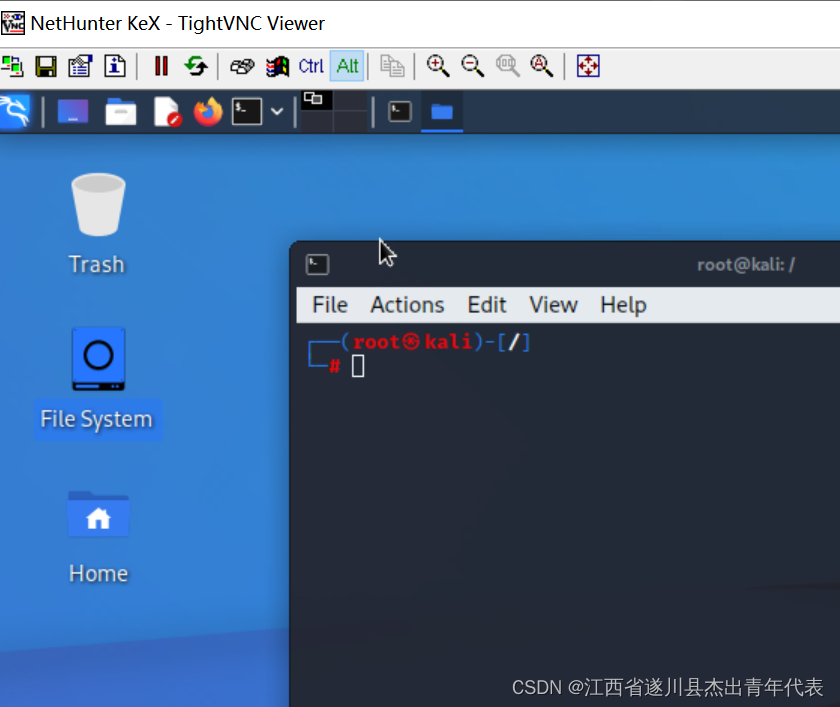
---------------
三、错误处理
1、报错:zsh: required key not available
解决办法(疑是数据加密导致~):
① vim /etc/pam.d/sshd
注释掉:
# session optional pam_keyinit.so force revoke② vim /etc/pam.d/su-l
注释掉:
# session optional pam_keyinit.so force revoke
四、无需ssh执行nethunter/kali命令
一般我们都需要ssh 或viewer连接NetHunter 执行命令,但是当网络不好,或者正在做wifi测试时,网络就会中断,命令无法执行。
那么,我们可以通过usb 数据线连接电脑和手机,确保开发者模式已经启用
# adb shell
# su
# ./data/data/com.offsec.nethunter/files/scripts/bootkali
执行上述命令后成功从android shell切换 kali
-----
我们可以将其做成脚本(可选步骤)
# echo " su -c 'export kalidir=/data/local/nhsystem/kali-arm64/root/soft &&/system/bin/sh /data/data/com.offsec.nethunter/files/scripts/bootkali'">/sbin/kali-ter
# chmod 755 /sbin/kali-ter
下次只需执行
$ adb shell
$ kali-ter
即可
五、NetHunter支持什么型号的外接网卡?
外部无线网卡是必需的,因为除了现代 Snapdragon SOC 中使用的一些 Qualcomm 芯片外,Android 设备在大多数设备上不支持监控模式。有些设备可以通过修改后的固件和内核支持监控模式,例如 Nexus 5、7 (2012) 和 Nexus 6P。目前,只有经过特殊修改的 Nexus 5 版本支持 Nethunter 的监控模式。
一些限制是 Android 设备需要 USB-OTG 电缆并且功率输出有限。由于这些限制,并非所有无线网卡都能接收必要的电源输出,并且可能没有外部电源(y 型电缆)支持。
当问“什么是与 NetHunter 一起使用的最佳卡?”这个问题时,您需要问自己您的用例是什么。虽然所有卡在更近的范围内的性能可能相似,但其中一些卡具有更高的发射功率和天线附件,这使它们能够在比小尺寸卡更远的距离上工作。您的设备也有可能仅通过 OTG 提供 450 毫安或更少的功率,而不是完整的 USB 500 毫安规格。如果是这种情况,您可能需要考虑传输功率较低的设备。
大多数(如果不是全部)NetHunter 内核默认支持以下芯片组(直接淘宝按下面的芯片型号搜):
创锐讯
- ATH9K_HTC (AR9271, AR7010)
- ATH10K
雷凌
- RT73
- RT2800USB
- RT3070
瑞昱
- RTL8188EUS
- RTL8188CU
- RTL8188RU
- RTL8192CU
- RTL8192EU
- RTL8723AU
- RTL8811AU
- RTL8812AU
- RTL8814AU
- RTL8821AU
- RTW88-USB
联发科
- MT7610U
- MT7612U
高通内部 wifi 芯片组 (wlan0)
- QCACLD-2.0
- QCACLD-3.0
以下设备已确认可使用 NetHunter 版本:
-
TP-Link TL-WN722N v1(请注意 v2 和 v3 有不受支持的芯片组)但使用 RTL8812AU 驱动程序可能支持 v2 和 v3。)
-
TP-Link TL-WN822N v1 - v4
-
阿尔法网络 AWUS036ACH
-
Alfa Networks AWUS036NEH(@jcadduono推荐)
-
阿尔法网络 AWUS036NHA
-
阿尔法网络 AWUSO36NH
-
熊猫PAU05纳米
六、如何使用手机内置网卡?
使用高通内部 wifi 芯片组 (wlan0)
- QCACLD-2.0
- QCACLD-3.0
的设备,在wifi驱动开启monitor的情况下是支持的,但是一般都没开。。。。。。。,如果想自己打开需要定制系统,并重刷系统!!参见下面链接:
qualcomm_android_monitor_mode/enable_monitor_mode.patch at master · kimocoder/qualcomm_android_monitor_mode · GitHub
七、配置其他linux arm/arm64源(可选)
vim /etc/apt/sources.list
将下面的源填入
deb https://repo.huaweicloud.com/ubuntu-ports/ bionic main restricted universe multiverse
deb-src https://repo.huaweicloud.com/ubuntu-ports/ bionic main restricted universe multiverse
deb https://repo.huaweicloud.com/ubuntu-ports/ bionic-security main restricted universe multiverse
deb-src https://repo.huaweicloud.com/ubuntu-ports/ bionic-security main restricted universe multiverse
deb https://repo.huaweicloud.com/ubuntu-ports/ bionic-updates main restricted universe multiverse
deb-src https://repo.huaweicloud.com/ubuntu-ports/ bionic-updates main restricted universe multiverse
deb https://repo.huaweicloud.com/ubuntu-ports/ bionic-backports main restricted universe multiverse
deb-src https://repo.huaweicloud.com/ubuntu-ports/ bionic-backports main restricted universe multiverse
接着执行:
apt-key adv --keyserver keyserver.ubuntu.com --recv-keys 3B4FE6ACC0B21F32
-----------------
电脑上安装kali linux参见:windows10安装kali-linux指南(wsl),含kali桌面、中文_江西省遂川县杰出青年代表的博客-CSDN博客_wsl kali
